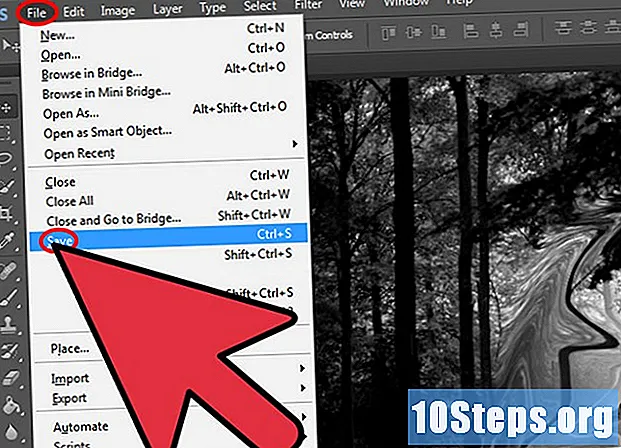Sadržaj
Ostali odjeljciOvaj wikiHow vas uči kako uređivati videozapise na računalu Chromebook. Iako Chromebook nije namijenjen profesionalnom uređivanju videozapisa, postoji nekoliko aplikacija koje možete koristiti za uređivanje video datoteka. Za ovaj ćemo vodič upotrebljavati Cyberlink PowerDirector, besplatnu aplikaciju koja ima neobavezne plaćene dodatke. Vaš će Chromebook trebati biti ažuriran na najnoviju verziju OS-a Chrome i mora imati pristup Trgovini Google Play.
Koraci
Dio 1 od 6: Preuzmite i instalirajte Cyberlink PowerDirector
. To je aplikacija koja ima sliku šarenog trokuta. Trgovini Google Play možete pristupiti u ladici aplikacija. To je ikona s 9 kvadrata u donjem lijevom kutu radne površine.

. To je ikona sa znakom plus iznad minijature videozapisa. To će dodati videozapis na vremensku traku pri dnu zaslona.
. To je ikona sa znakom plus preko minijature slike. To će dodati sliku na vremensku traku pri dnu zaslona.
. To je ikona sa znakom plus preko puta naziva zvučnog isječka. To će dodati zvuk vremenskoj traci na dnu zaslona. Zvučni isječci su datoteke ljubičastog vala koje se nalaze ispod slika i video datoteka.

Uredi zvučnu datoteku. Dodirnite zvučnu datoteku na vremenskoj traci da biste je stavili u način uređivanja. Postoji nekoliko opcija koje morate urediti zvučni isječak.- Obrežite isječak. Povucite ljubičaste točke na bočnoj strani zvučnog isječka da biste zvučni isječak skratili ili produžili bez brisanja bilo kojeg dijela.
- Podijeljeni audio isječak. Kliknite ili dodirnite ikonu koja nalikuje britvi da podijelite zvučni isječak na dva dijela na glavi za reprodukciju.
- Izbriši audio isječak. Dodirnite ikonu koša za smeće da biste uklonili audioisječak s vremenske trake.
- Alati za uređivanje. Jedina dva alata za uređivanje audio isječaka su glasnoća i duplikati.
Dio 6 od 6: Spremanje i izrada projekta

Kliknite ili dodirnite ikonu video datoteke. To je ikona s filmskom trakom i strelicom koja pokazuje desno.
Kliknite ili dodirnite Spremi projekt. To će spremiti video projekt pa ga kasnije možete više urediti.
Kliknite ili dodirnite ikonu video datoteke. To je ikona s filmskom trakom i strelicom koja pokazuje desno.
Klik Producirajte video. To je druga opcija u izborniku video datoteka. To će prikazati videozapis u jednu izlaznu datoteku videozapisa koja se može prenijeti na web mjesto za streaming, poput YouTubea.
Pitanja i odgovori zajednice
Svaki dan na wikiHow naporno radimo kako bismo vam pružili pristup uputama i informacijama koje će vam pomoći da živite bolji život, bez obzira na to hoće li vas održavati sigurnijim, zdravijim ili poboljšati vašu dobrobit. Usred trenutne krize javnog zdravstva i gospodarstva, kada se svijet dramatično mijenja, a svi učimo i prilagođavamo se promjenama u svakodnevnom životu, ljudi trebaju wikiHow više nego ikad. Vaša podrška pomaže wikiHowu da stvori detaljnije ilustrirane članke i videozapise i podijeli pouzdani brand poučenih sadržaja s milijunima ljudi širom svijeta. Molimo razmislite o tome da danas date svoj doprinos wikiHowu.